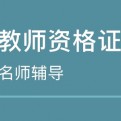热门推荐
 总课程表统计个人课时怎么算
总课程表统计个人课时怎么算
 辅警35岁后必须离职吗
辅警35岁后必须离职吗
 公务员放弃考试就可以退费吗
公务员放弃考试就可以退费吗
 公务员考试审核通过了可以放弃不
公务员考试审核通过了可以放弃不
 公务员笔试入围可以放弃吗
公务员笔试入围可以放弃吗
 公务员考试如何放弃资格复审
公务员考试如何放弃资格复审
 考公务员哪个环节可以放弃
考公务员哪个环节可以放弃
 一家小区的纹绣店说说
一家小区的纹绣店说说
DWF文件怎么打开,CAD中怎么打开DWF文件
问题描述
- 精选答案
-

1、首先我们打开CAD软件,新建个文件。如图所示:我这个CAD版本是2019,关于低版本和经典模式的CAD,我在后面介绍打开DWF的方法。
2、我们在【插入】的菜单下找到【参照】里面的【附着】按钮,单击该按钮。打开选择参照文件对话框。
3、在选择参照文件的对话框内的文件类型的下拉菜单选择【DWF】,然后选择我们需要打开的文件,单击【打开】
4、上一步打开后,会进入附着DWF参考地图的对话框。关于这里的设置我们一般默认就好了。单击【确定】
5、此时,CAD软件提示:指定插入点。我们在绘图区单击鼠标左键。
6、单击鼠标左键之后,软件提示:指定缩放比例因子或。我们默认比例为1即可。继续单击鼠标左键。
7、完成了第6步,我们就打开了DWF的文件了。但是在绘图区里面什么也没看见。这时候别慌,我们在绘图区双击鼠标【中键】,记住是双击中键(滚轮)。双击之后,我们就可以看见我们打开的DWF文件了
- 其他回答
-
1、 打开CAD软件,在工具栏选择“插入”,选择“DWF参考底图...”。
2、 在弹出的对话框中找到,选择需要打开的文件,点击”打开“。
3、在弹出的对话框中点击“确定”。
4、单击鼠标左键,在CDA中可任意指定插入点。
5、输入缩放比例,默认比例为1。这里可以选择默认。
6、此时插入完成。如若在CAD中找不到插入的DWF图像,可在CAD命令栏输入z,按回车,再输入:a,按回车。
7、DWF文件在CAD中打开。
猜你喜欢内容
-
总课程表统计个人课时怎么算
总课程表统计个人课时怎么算回答数有3条优质答案参考
-
辅警35岁后必须离职吗
辅警35岁后必须离职吗回答数有3条优质答案参考
-
公务员放弃考试就可以退费吗
公务员放弃考试就可以退费吗回答数有3条优质答案参考
-
公务员考试审核通过了可以放弃不
公务员考试审核通过了可以放弃不回答数有3条优质答案参考
-
公务员笔试入围可以放弃吗
公务员笔试入围可以放弃吗回答数有3条优质答案参考
-
公务员考试如何放弃资格复审
公务员考试如何放弃资格复审回答数有3条优质答案参考
-
考公务员哪个环节可以放弃
考公务员哪个环节可以放弃回答数有3条优质答案参考
-
一家小区的纹绣店说说
一家小区的纹绣店说说回答数有3条优质答案参考
-
消防职业技能鉴定怎样登录
消防职业技能鉴定怎样登录回答数有3条优质答案参考
-
如何查看消防鉴定站报名人数
如何查看消防鉴定站报名人数回答数有3条优质答案参考